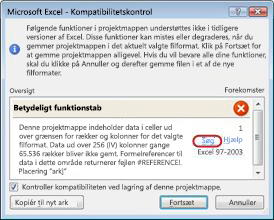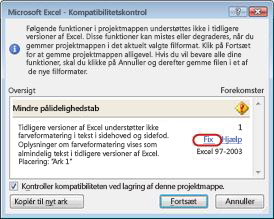Vigtigt!:
-
Inden du gemmer en projektmappe, lavet i Excel 2007 eller nyere, i et ældre filformat, skal du tage hånd om de problemer, der kan medføre betydeligt tab af funktionalitet, så du kan forhindre permanent tab af data eller forkert funktionalitet. Excels Kompatibilitetskontrol hjælper dig med at få øje på mulige problemer.
-
Du kan eventuelt vælge at løse de problemer, der medfører mindre pålidelighedstab, inden du fortsætter med at gemme projektmappen. Data eller funktionalitet går ikke tabt, men det kan medføre ændringer af udseendet eller funktioner, når du åbner projektmappen i en tidligere version af Microsoft Excel.
Kompatibilitetskontrol starter automatisk, når du prøver at gemme en projektmappe i Excel 97-2003 .xls-format. Hvis du ikke forudser mulige problemer, kan du slå Kompatibilitetskontrol fra.

For at få flere oplysninger om Kompatibilitetskontrol, skal du se Gem en Excel-projektmappe, så den er kompatibel med tidligere versioner af Excel.
Denne artikel indeholder
Problemer, der kan medføre et betydeligt tab af funktionalitet
|
Problem |
Løsning |
|---|---|
|
Denne projektmappe indeholder etiketoplysninger, der går tabt eller ikke kan ses, hvis filen gemmes som et tidligere Excel-format. |
Hvad betyder det? Hvis du gemmer denne projektmappe i .xls format, går etiketterne permanent tabt. Hvis du gemmer den i .xlsx bevares etiketterne, men vises ikke i Excel 2016 eller tidligere versioner. Hvad du skal gøre Undgå at gemme projektmappen i .xls format for at bevare etiketterne. Hvis du har brug for, at personer, der ikke kan åbne .xlsx filer, skal kunne åbne projektmappen, kan du overveje at åbne projektmappen i Excel på internettet og sende filens URL-adresse til dem på en mailadresse, der er registreret som en Microsoft-konto. |
|
Denne projektmappe indeholder separate pivotdiagrammer, der kan bruges til at få vist data uden en pivottabel i regnearket. Enkeltstående pivotdiagrammer gemmes som statiske diagrammer. |
Hvad betyder det? Fra excel 2013 kræver pivotdiagrammer ikke pivottabeller i det samme regneark. I tidligere versioner kan pivotdiagrammer kun læse data fra en pivottabel i det samme regneark. Hvis du gemmer filen i en tidligere version, gemmes pivotdiagrammer, der ikke læser data fra pivottabeller i det samme regneark, som statiske diagrammer. Hvad du skal gøre Hvis det er muligt, kan du overveje at tilføje en pivottabel som pivotdiagrammets datakilde i regnearket med pivotdiagrammet. Eller overvej at erstatte pivotdiagrammet med et sæt statiske diagrammer, ét for hver pivot. Hvis ingen af delene er mulige, skal du overveje, hvilke data der skal bruges som kilde til det statiske diagram i den gemte fil. |
|
Nogle formler indeholder referencer til tabeller i andre projektmapper, der i øjeblikket ikke kan åbnes i denne version af Excel. Referencerne konverteres til #REF, når de gemmes i Excel 97-2003-format, da de ikke kan konverteres til arkreferencer. |
Hvad betyder det? Projektmappen indeholder nogle formler, der indeholder strukturerede tabelreferencer, f.eks= SUM(SalesWorkbook.xlsx! SalesTable[Salgsbeløb]), som ikke understøttes i den version, du har valgt at gemme denne fil. Den projektmappe, som formlerne refererer til, er ikke åben, så hvis du gemmer og lukker filen, konverteres formlerne til =#REF!. Sådan gør du Det anbefales, at du gemmer denne fil som et af de moderne filformater, der understøtter strukturerede tabelreferencer. Ellers skal du åbne den sammenkædede projektmappe, før du lukker denne projektmappe. Gem og luk derefter denne projektmappe, mens den sammenkædede projektmappe er åben, og Excel konverterer de strukturerede tabelreferencer til cellereferencer. F.eks. =SUM(SalesWorkbook.xlsx! Salgstabel[Salgsbeløb]) ville blive konverteret til noget i stil med =SUM([SalesWorkbook.xlsx]Salg! D2:D150). Du kan få mere at vide om referencer til strukturerede tabeller under Brug af strukturerede referencer med Excel-tabeller. |
|
Et eller flere ark i denne projektmappe indeholder en arkvisning. Disse visninger fjernes. |
Hvad betyder det? Arkvisninger er kun tilgængelige i Excel på internettet. Hvis du åbner en projektmappe, der har arkvisninger i Excel-skrivebordsversioner, er arkvisningerne ikke tilgængelige. Hvis du gemmer filen som Excel 97-2003-format, kasseres arkvisningerne. Sådan gør du Hvis du vil bevare arkvisningerne, skal du ikke gemme filen som Excel 97-2003. Hvis du vil bruge arkvisningerne, skal du åbne filen i Excel på internettet. |
|
Dekorative indstillinger for dette objekt går tabt. |
Hvad betyder det? Fra excel 2019 kan du markere et objekt som dekorativt i stedet for at tilføje alternativ tekst. Eksempler på objekter, der bør markeres som dekorative, er stilistiske kanter. Personer, der bruger skærmlæsere, vil høre, at disse objekter er dekorative, så de ved, at de ikke gå glip af vigtige oplysninger. Muligheden for at markere som dekorativ er ikke tilgængelig i Excel 2016 eller tidligere versioner. Sådan gør du For hvert af disse objekter skal du tilføje alternativ tekst til personer, der bruger skærmlæsere. |
|
Denne projektmappe indeholder tidslinjer, der kan bruges til at filtrere pivottabeller, pivotdiagrammer og KUBE-funktioner i projektmappen. Tidslinjer fungerer ikke i tidligere versioner af Excel. |
Hvad betyder det? Tidslinjer blev introduceret i Excel 2013 og fungerer ikke i tidligere versioner. Sådan gør du Hvis du deler filen med personer, der bruger tidligere versioner af Excel, skal du informere dem om, at de ikke kan bruge tidslinjerne og bør forvente at bruge andre metoder til filtrering af data efter tidsperioder. |
|
Denne projektmappe indeholder tidslinjer, der kan bruges til at filtrere pivottabeller, pivotdiagrammer og KUBE-funktioner i projektmappen. Tidslinjer gemmes ikke. Formler, der refererer til tidslinjer, returnerer en #REF! som fejl. |
Hvad betyder det? Tidslinjer understøttes ikke af Excel 97-2003-filformatet (.xls). Hvis du gemmer projektmappen i Excel 97-2003-format, går alle tidslinjer tabt, og formler, der refererer til dem, returnerer en fejl. Sådan gør du Fjern alle formelreferencer til Tidslinjer, og planlæg at bruge almindelige datofiltre til at filtrere dataene efter tidsperioder. |
|
Denne projektmappe indeholder udsnit, der kan bruges til at filtrere tabeller i projektmappen. Tabeludsnit fungerer ikke i tidligere versioner af Excel. |
Hvad betyder det? Hvis du deler filen med personer, der ikke bruger Excel 2013 eller nyere, kan de ikke bruge udsnitsværktøjerne. Sådan gør du Informer de personer, som du deler filen med, om, at de ikke kan bruge udsnitsværktøjerne, men de kan filtrere tabellen ved hjælp af andre metoder. |
|
Denne projektmappe indeholder 3D-modeller, der vises som et billede i tidligere versioner af Excel. |
Hvad betyder det? Hvis du deler filen med personer, der ikke bruger Excel 365, vil de ikke kunne bruge 3D-modellerne – disse vises som billeder. Sådan gør du Hvis det er vigtigt, at brugerne kan bruge 3D-modellerne, skal de åbne filen i Excel 365. Hvis det ikke er kritisk, bør du overveje at informere folk om, at 3D-modellerne vises som billeder, hvis de ikke åbnes i Excel 365. |
|
Denne projektmappe indeholder Scalable Vector Graphics (SVG'er), der vises som Portable Network Graphics i tidligere versioner af Excel. |
Hvad betyder det? SVG'er er vektorgrafik og kan let skaleres og se ens ud. PNG'er er rastergrafik og skaleres dårligt - de får takket kanter. Hvis personer, der bruger andre versioner af Excel end Excel 2019, åbner filen, får de PNG'er i stedet for SVG'er. Sådan gør du Hvis det er vigtigt, at dine billeder kan skaleres godt, skal de åbnes i Excel 2019 eller nyere. Hvis det ikke kritisk, at de kan skalere godt, bør du overveje at informere folk, du deler filen med, at billederne ikke skaleres godt i Excel 2016 eller tidligere. |
|
Der findes en pivottabel eller dataforbindelse, der understøtter analyse af flere tabeller, i denne projektmappe, og den går tabt, hvis den gemmes i tidligere filformater. |
Hvad betyder det? Datafunktioner, f.eks. pivottabeller eller data Connections, der bruger flere tabeller, gemmes ikke, hvis du gemmer projektmappen i Excel 97-2003-format. Hvis du deler filen i det aktuelle format (.xslx) med personer, der bruger Excel 2007 eller 2010, kan de ikke bruge datafunktionerne. Sådan gør du For hver datafunktion skal du oprette et nyt regneark med en tabel, der indeholder alle de felter, som datafunktionen skal bruge, og derefter enten ændre datakilden for datafunktionen til den nye tabel eller genoprette datafunktionen ved hjælp af den nye tabel som datakilde. Hvis du vil oprette den nye tabel, kan du enten starte med at indsætte en af de oprindelige kildetabeller og derefter oprette de resterende felter ved hjælp af LOPSLAG for at hente dem fra resten af kildetabellerne, eller du kan bruge Access til at genskabe datamodellen for din datafunktion som en forespørgsel og derefter importere forespørgselsdataene til et regneark i projektmappen som en tabel. |
|
Excel-datafunktioner (pivottabeller, projektmappe Connections, tabeller, udsnitsværktøjer, Power View og kubefunktioner), der understøtter analyse af flere tabeller, understøttes ikke i tidligere versioner af Excel og fjernes. |
Hvad betyder det? Datafunktioner, der bruger flere tabeller, gemmes ikke, hvis du gemmer projektmappen i Excel 97-2003-format. Hvis du deler filen i det aktuelle format (.xslx) med personer, der bruger Excel 2007 eller 2010, kan de ikke bruge datafunktionerne. Sådan gør du For hver datafunktion skal du oprette et nyt regneark med en tabel, der indeholder alle de felter, som datafunktionen skal bruge, og derefter enten ændre datakilden for datafunktionen til den nye tabel eller genoprette datafunktionen ved hjælp af den nye tabel som datakilde. Hvis du vil oprette den nye tabel, kan du enten starte med at indsætte en af de oprindelige kildetabeller og derefter oprette de resterende felter ved hjælp af LOPSLAG for at hente dem fra resten af kildetabellerne, eller du kan bruge Access til at genskabe datamodellen for din datafunktion som en forespørgsel og derefter importere forespørgselsdataene til et regneark i projektmappen som en tabel. |
|
Denne projektmappe indeholder data, der er importeret ved hjælp af Power Query. Tidligere versioner af Excel understøtter ikke funktionerne Få & transformere data (Power Query). Alle de projektmappedata, der blev importeret med Power Query forespørgsler, kan ikke opdateres i tidligere versioner af Excel. |
Hvad betyder det? Fra og med Excel 2016 kan du bruge moderne funktioner til hent & transformeringsdata (Power Query) til at importere, forme og kombinere data fra flere kilder. Disse funktioner er ikke tilgængelige i Excel 97-2003. Sådan gør du Hvis du ofte gemmer en projektmappe i Excel 97-2003-filformat, og du skal opdatere dine data, skal du bruge en af de ældre guider til dataimport. Se Indstillinger for dataimport og -analyse for at få trin til at gendanne de ældre guider til dataimport. |
|
Denne projektmappe indeholder data i celler uden for række- og kolonnegrænsen for det valgte filformat. Data ud over 65.536 rækker og 256 kolonner gemmes ikke. Formelreferencer til data i dette område returnerer en #REF! som fejl. |
Hvad betyder det? Fra Excel 2007 og frem består en projektmappe af 1.048.576 rækker gange 16.384 kolonner, mens Excel 97-2003 kun har 65.536 rækker gange 256 kolonner. Data i celler uden for disse række- og kolonnegrænser går dermed tabt i Excel 97-2003. Sådan gør du Klik på Søg i Kompatibilitetskontrol for at finde de celler og områder, der ligger uden for række- og kolonnegrænserne, markér disse rækker og kolonner, og placer dem derefter inden for kolonne- og rækkegrænserne i regnearket eller i et andet regneark ved hjælp af Klip og Sæt ind.
|
|
Projektmappen indeholder scenarier, der refererer til celler uden for række- og kolonnegrænserne for det valgte filformat. Disse scenarier gemmes ikke i det valgte filformat. |
Hvad betyder det? Et scenario i regnearket refererer til en celle uden for kolonne- og rækkegrænsen i Excel 97-2003 (65.536 kolonner gange 256 rækker) og er ikke længere tilgængeligt, når du fortsætter med at gemme projektmappen som en tidligere version af Excel. Sådan gør du I Scenariestyring skal du kigge efter det scenario, der indeholder en reference, som ligger uden for række- og kolonnegrænsen i den tidligere version af Excel, og derefter ændre referencen til en placering inden for grænsen. Klik på What if-analyse > Scenariestyring i gruppen Dataværktøjer under fanen Data. Find det scenario, der er årsagen til kompatibilitetsproblemet, i feltet Scenarier, og rediger derefter referencen. |
|
Denne projektmappe indeholder datoer i et kalenderformat, der ikke understøttes af det valgte filformat. Disse datoer vises som gregorianske datoer. |
Hvad betyder det? Fra Excel 2007 kan du oprette brugerdefinerede internationale kalenderformater, f.eks. hebraisk månefase-kalender, japansk månefase-kalender, kinesisk månefase-kalender, Saka, kinesisk stjernetegn, koreansk stjernetegn, Rokuyou-månefasekalender og koreansk månefase-månefase-kalender. Disse kalenderformater understøttes dog ikke i Excel 97-2003. Sådan gør du For at undgå tab af funktionalitet skal du ændre kalenderformatet til et sprog (eller en landestandard), der understøttes i Excel 97-2003. |
|
Denne projektmappe indeholder datoer i et kalenderformat, der ikke understøttes af det valgte filformat. Disse datoer skal redigeres ved hjælp af den gregorianske kalender. |
Hvad betyder det? Fra excel 2007 kan du anvende en ikke-vestlig kalendertype, f.eks. thai buddhistisk eller arabisk hijri. I Excel 97-2003 kan disse kalendertyper kun redigeres i gregoriansk. Sådan gør du For at undgå tab af funktionalitet skal du ændre kalenderformatet til et sprog (eller en landestandard), der understøttes i Excel 97-2003. |
|
Denne projektmappe indeholder flere celler med data, end der understøttes i tidligere versioner af Excel. Tidligere versioner af Excel kan ikke åbne denne projektmappe. |
Hvad betyder det? Fra Excel 2007 og frem er det tilgængelige antal celleblokke begrænset af mængden af ledig hukommelse. I Excel 97-2003 er det samlede antal tilgængelige celleblokke dog begrænset til 64.000 i én forekomst af Excel. En celleblok omfatter 16 regnearksrækker. Hvis alle rækker i et regneark indeholder data, er der 4.096 celleblokke i det pågældende regneark, og der kan kun være 16 af sådanne regneark i en enkelt forekomst af Excel (uanset hvor mange projektmapper du har åbnet i Excel). Sådan gør du Hvis du vil sikre, at projektmappen ikke overskrider grænsen på 64.000 celleblokke, og at den kan åbnes i Excel 97-2003, skal du arbejde i kompatibilitetstilstand i Excel 2007 og frem, når du har gemt projektmappen i Excel 97-2003-filformat. I kompatibilitetstilstand holder Excel styr på celleblokkene i den aktive projektmappe. |
|
En eller flere celler i denne projektmappe indeholder et minidiagram. Minidiagrammer gemmes ikke. |
Hvad betyder det? I Excel 97-2010 vises der ikke minidiagrammer i regnearket. Alle minidiagrammer forbliver dog tilgængelige i projektmappen og anvendes, når projektmappen åbnes igen i Excel 2010 og frem. Sådan gør du Klik på Søg i Kompatibilitetskontrol for at finde celler, der indeholder minidiagrammer, og foretag derefter de nødvendige ændringer. Du kan f.eks. anvende betinget formatering i stedet for eller ud over de minidiagrammer, der ikke vises i den tidligere version af Excel. |
|
Denne fil indeholdt oprindeligt funktioner, der ikke blev genkendt i denne version af Excel. Disse funktioner gemmes ikke. |
Hvad betyder det? Funktioner, der blev brugt i denne projektmappe, er ikke tilgængelige i versioner af Excel, der er tidligere end Excel 2007 (Excel 97-2003), og de går tabt. Sådan gør du Hvis du ved, hvilke funktioner der kan forårsage dette problem, skal du fjerne eller erstatte dem, hvis det er muligt, og derefter gemme filen i det ønskede filformat. |
|
Denne fil indeholdt oprindeligt funktioner, der ikke blev genkendt i denne version af Excel. Disse funktioner bevares ikke, når du gemmer en OpenXML-fil i XLSB-filformatet eller omvendt. |
Hvad betyder det? Funktioner, der blev brugt i denne projektmappe, er ikke tilgængelige i Excel 2007, når du gemmer en OpenXML-fil i en binær Excel-projektmappe (.xlsb) eller omvendt. Når du fortsætter med at gemme filen, går funktionerne tabt. Sådan gør du Hvis du ved, hvilke funktioner der kan forårsage dette problem, skal du fjerne eller erstatte dem, hvis det er muligt, og derefter gemme filen i det ønskede filformat. |
|
Denne projektmappe indeholder et eller flere diagrammer (f.eks. træstruktur), der ikke er tilgængelige i tidligere versioner af Excel. De fjernes. |
Hvad betyder det? Nyere diagramtyper, f.eks. træstruktur, der først blev introduceret i Excel 2016, der bruges i denne projektmappe, vil ikke være tilgængelige i tidligere versioner. Når du fortsætter med at gemme filen, går diagrammerne tabt. Sådan gør du Excel fjerner alle nyere diagramtyper fra projektmappen, hvis du fortsætter med at gemme i et ældre filformat. Hvis du ved, at brugere på ældre versioner skal bruge din projektmappe, bør du overveje at fjerne alle nye diagramtyper fra projektmappen og i stedet bruge de almindelige diagramtyper, der er tilgængelige for alle versioner. Du kan derefter gemme filen i det ønskede filformat. |
Problemer, der kan medføre et mindre pålidelighedstab
|
Problem |
Løsning |
|---|---|
|
Et eller flere diagrammer i denne workjbook indeholder objekter, der er blevet filtreret fra og nu er skjult. Tidligere versioner af Excel understøtter ikke muligheden for at filtrere objekterne tilbage i diagrammet. |
Hvad betyder det? Fra excel 2013 kan du gemme en fil med skjulte diagramobjekter og bevare muligheden for at fjerne disse skjulte objekter i den gemte fil. I tidligere versioner af Excel bliver eventuelle filtrerede diagramobjekter utilgængelige, når filen er gemt. Sådan gør du Fjern de berørte diagramobjekter, før du gemmer og åbner filen i Excel 2010 og tidligere versioner. |
|
Et udsnit i denne projektmappe indeholder indstillinger, der ikke findes i tidligere versioner af Excel. Nogle indstillinger for udsnitsværktøj gemmes ikke. |
Hvad betyder det? Fra excel 2010 giver udsnitsværktøjer en filtreringsmekanisme til pivottabeller. Der blev introduceret yderligere indstillinger for udsnit i Excel 2013. Disse nyere indstillinger for udsnit bevares ikke, hvis du åbner filen i Excel 2010, og udsnitsværktøjer fungerer ikke i tidligere versioner af Excel. Sådan gør du Sørg for, at alle, der har brug for de nyere indstillinger for udsnit, bruger Excel 2013 eller nyere versioner. Gem ikke filen i Excel 97-2003-format. |
|
Denne projektmappe indeholder datofiltre med en ny indstilling for "Hele dage" markeret. Tidligere versioner af Excel understøtter det ikke. Brugere af disse versioner kan ikke opdatere dataforbindelsen. |
Hvad betyder det? Fra excel 2013 kan du vælge "Hele dage" som en indstilling for mange datofiltre. Hvis du anvender et filter med denne indstilling på et forbundet område eller en pivottabel, kan brugere af tidligere versioner ikke opdatere forbindelsen. Sådan gør du Hvis du vil gøre filen kompatibel, skal du fjerne indstillingen "Hele dage" fra eventuelle berørte datofiltre. |
|
Et eller flere diagrammer i denne projektmappe indeholder etiketlinjer, der ikke understøttes i tidligere versioner. Denne funktionalitet fjernes fra diagrammet, når den vises i tidligere versioner af Excel. |
Hvad betyder det? Fra excel 2013 kan du tilføje etiketlinjer for at forbinde et diagrams etiketværdier med de tilsvarende diagramdele. Disse visuelle tegn vises ikke i tidligere versioner af Excel. Sådan gør du Hvis du vil have diagrammet til at se ens ud i alle understøttede Excel-versioner, skal du erstatte hver etiketlinje ved at indsætte en stregfigur og placere den manuelt (klik på Indsæt > Illustrationer > Figurer, og vælg derefter en linje blandt de tilgængelige indstillinger). |
|
Et eller flere diagrammer i denne projektmappe indeholder objekter, der er blevet filtreret fra og nu er skjult. Disse diagrammer bevarer fuld gengivelse i det valgte filformat, men filtrerede dele af diagrammet gemmes ikke. |
Hvad betyder det? Fra excel 2007 bevares filtrerede dele af diagrammer og forbliver skjult, når filen gemmes i .xlsx filformater. Skjulte dele bevares dog ikke, hvis filen gemmes i Excel 97-2003-filformat. Sådan gør du Før du gemmer filen i Excel 97-2003-filformatet, skal du finde de berørte diagrammer og få vist de filtrerede dele. |
|
Et integreret objekt i dette regneark kan ikke redigeres, fordi det blev oprettet i en nyere version af Microsoft Office. |
Hvad betyder det? Fra excel 2007 integreres objekter med en nyere metode. Disse objekter er skrivebeskyttede, hvis den fil, der indeholder dem, åbnes i Excel 97-2003. Hvad du skal gøre Du kan enten slette objektet eller informere de personer, du deler filen med, om, at de skal bruge Excel 2007 eller nyere versioner, hvis de vil kunne redigere det integrerede objekt. |
|
Tidligere versioner af Excel understøtter ikke farveformatering i tekst i sidehoved og sidefod. Oplysninger om farveformatering vises som almindelig tekst i tidligere versioner af Excel. |
Hvad betyder det? Fra Excel 2007 og frem kan du anvende farveformatering på tekst i sidehoveder og sidefødder. Du kan ikke anvende farveformatering i sidehoveder og sidefødder i Excel 97-2003. Sådan gør du Klik på Ret i Kompatibilitetskontrol, hvis du vil fjerne farveformateringen.
|
|
Denne projektmappe indeholder regneark med sidehoveder og sidefødder på lige sider eller første side. Disse sidehoveder og sidefødder kan ikke vises i tidligere versioner af Excel. |
Hvad betyder det? Fra Excel 2007 og frem kan du få vist forskellige tekster i sidehoveder og sidefødder på lige sider eller på første side. I Excel 97-2003 kan sidehoveder og sidefødder på lige sider eller på første side ikke vises, men de kan stadig vises, når du åbner projektmappen i Excel 2007 og frem. Sådan gør du Hvis du ofte gemmer en projektmappe i Excel 97-2003-format, er det en god idé ikke at angive sidehoveder eller sidefødder på lige sider eller på første side for projektmappen. |
|
Nogle celler eller typografier i denne projektmappe indeholder formatering, der ikke understøttes af det valgte filformat. Disse formater konverteres til det nærmest tilgængelige format. |
Hvad betyder det? Fra Excel 2007 er der forskellige indstillinger for celleformatering eller celletypografi, f.eks. specialeffekter og skygger. Disse indstillinger er ikke tilgængelige i Excel 97-2003. Sådan gør du Når du fortsætter med at gemme projektmappen, anvendes det nærmeste tilgængelige format, som kan være identisk med et andet format, du har anvendt på noget andet. Du kan undgå kopiering af formater ved at ændre eller fjerne celleformatering og celletypografier, der ikke understøttes, før du gemmer projektmappen i Excel 97-2003-format. |
|
Denne projektmappe indeholder flere unikke celleformater end det antal, der understøttes af det valgte filformat. Nogle celleformater bliver ikke gemt. |
Hvad betyder det? Fra Excel 2007 og frem kan du bruge 64.000 entydige celleformater, men i Excel 97-2003 kan du kun bruge op til 4.000 entydige celleformater. Entydige celleformater omfatter en hvilken som helst specifik kombination af formatering, der anvendes i en projektmappe. Sådan gør du Du kan undgå at miste bestemte celleformater, der skal være tilgængelige i Excel 97-2003, ved at fjerne celleformater, der ikke er så vigtige at bevare. |
|
Denne projektmappe indeholder flere unikke skrifttypeformater end det antal, der understøttes af det valgte filformat. Nogle skrifttypeformater bliver ikke gemt. |
Hvad betyder det? Fra Excel 2007 og frem er der 1.024 globale skrifttyper, og du kan bruge op til 512 af dem pr. projektmappe. I Excel 97-2003 understøttes færre entydige skrifttypeformater. Sådan gør du Du kan undgå at miste bestemte skrifttypeformater, der skal være tilgængelige i Excel 97-2003, ved at fjerne skrifttypeformater, der ikke er så vigtige at bevare. |
Har du brug for mere hjælp?
Du kan altid spørge en ekspert i Excel Tech Community eller få support i community'er.
Se også
Gem en Excel-projektmappe for kompatibilitet med tidligere versioner af Excel
Excel-formatering og -funktioner, der ikke overføres til andre filformater